科拓视频免取卡收费系统使用说明书(后台管理)
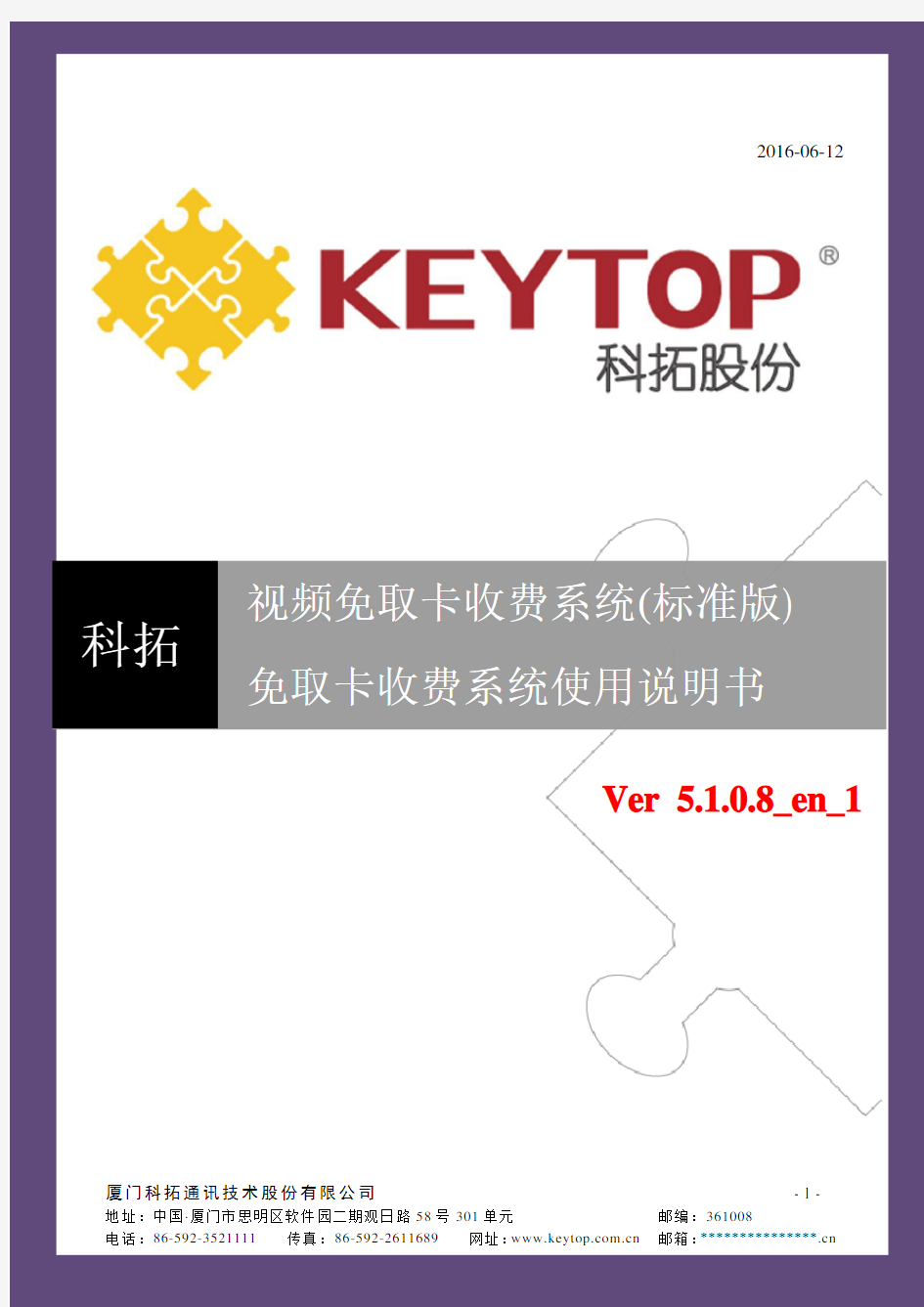
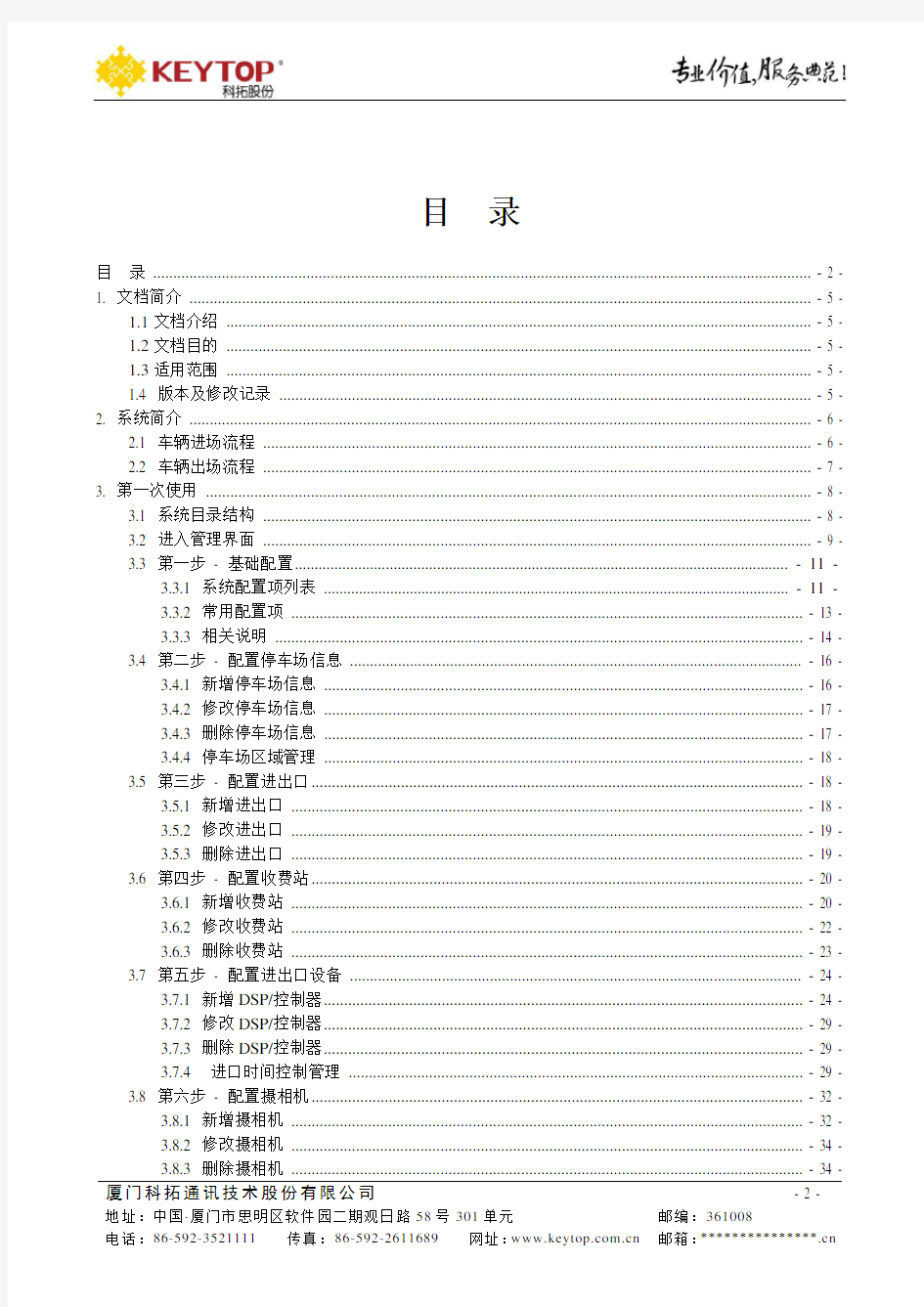
厦门科拓通讯技术股份有限公司
地址:中国·厦门市思明区软件园二期观日路58号301单元邮编:361008 - 1 -
2016-06-12
科拓视频免取卡收费系统(标准版)
免取卡收费系统使用说明书
Ver 5.1.0.8_en_1
目录
目录 ................................................................................................................................................................... - 2 - 1. 文档简介 .......................................................................................................................................................... - 5 -
1.1文档介绍 ................................................................................................................................................. - 5 -
1.2文档目的 ................................................................................................................................................. - 5 -
1.3适用范围 ................................................................................................................................................. - 5 -
1.4 版本及修改记录 .................................................................................................................................... - 5 -
2. 系统简介 .......................................................................................................................................................... - 6 -
2.1 车辆进场流程 ........................................................................................................................................ - 6 -
2.2 车辆出场流程 ........................................................................................................................................ - 7 -
3. 第一次使用 ...................................................................................................................................................... - 8 -
3.1 系统目录结构 ........................................................................................................................................ - 8 -
3.2 进入管理界面 ........................................................................................................................................ - 9 -
3.3 第一步- 基础配置............................................................................................................................. - 11 -
3.3.1 系统配置项列表 ....................................................................................................................... - 11 -
3.3.2 常用配置项 ............................................................................................................................... - 13 -
3.3.3 相关说明 ................................................................................................................................... - 14 -
3.4 第二步- 配置停车场信息 ................................................................................................................. - 16 -
3.4.1 新增停车场信息 ....................................................................................................................... - 16 -
3.4.2 修改停车场信息 ....................................................................................................................... - 17 -
3.4.3 删除停车场信息 ....................................................................................................................... - 17 -
3.4.4 停车场区域管理 ....................................................................................................................... - 18 -
3.5 第三步- 配置进出口......................................................................................................................... - 18 -
3.5.1 新增进出口 ............................................................................................................................... - 18 -
3.5.2 修改进出口 ............................................................................................................................... - 19 -
3.5.3 删除进出口 ............................................................................................................................... - 19 -
3.6 第四步- 配置收费站......................................................................................................................... - 20 -
3.6.1 新增收费站 ............................................................................................................................... - 20 -
3.6.2 修改收费站 ............................................................................................................................... - 22 -
3.6.3 删除收费站 ............................................................................................................................... - 23 -
3.7 第五步- 配置进出口设备 ................................................................................................................. - 24 -
3.7.1 新增DSP/控制器...................................................................................................................... - 24 -
3.7.2 修改DSP/控制器...................................................................................................................... - 29 -
3.7.3 删除DSP/控制器...................................................................................................................... - 29 -
3.7.4 进口时间控制管理 ................................................................................................................. - 29 -
3.8 第六步- 配置摄相机......................................................................................................................... - 32 -
3.8.1 新增摄相机 ............................................................................................................................... - 32 -
3.8.2 修改摄相机 ............................................................................................................................... - 34 -
3.8.3 删除摄相机 ............................................................................................................................... - 34 -
3.9 第七步- 配置识别程序..................................................................................................................... - 35 -
3.10 第八步- 抵扣规则配置................................................................................................................... - 37 -
3.11 LED设置............................................................................................................................................. - 38 -
4. 开始收费 ........................................................................................................................................................ - 42 -
4.1 (第一步)收费标准设置 .................................................................................................................. - 42 -
4.2 (第二步)计费规则配置 .................................................................................................................. - 44 -
4.3 (第三步)计费时段设置 .................................................................................................................. - 44 -
4.4 计费规则配置举例 .............................................................................................................................. - 46 -
4.4.1 案例一:标准收费标准 ........................................................................................................... - 46 -
4.4.2 案例二:北京分时段收费标准................................................................................................ - 47 -
4.4.3 案例三:北京间隔收费标准 ................................................................................................... - 49 -
4.4.3 费率设置测试 ........................................................................................................................... - 51 -
5. 报表统计 ........................................................................................................................................................ - 52 -
5.1岗亭收费明细报表 ............................................................................................................................... - 52 -
5.1.1 报表样式 ................................................................................................................................... - 52 -
5.1.2 功能及说明 ............................................................................................................................... - 52 -
5.2提前收费明细报表 ............................................................................................................................... - 53 -
5.2.1 报表样式 ................................................................................................................................... - 53 -
5.2.2 功能及说明 ............................................................................................................................... - 53 -
5.3异常放行明细报表 ............................................................................................................................... - 54 -
5.3.1 报表样式 ................................................................................................................................... - 54 -
5.3.2 功能及说明 ............................................................................................................................... - 55 -
5.4岗亭收费汇总表 ................................................................................................................................... - 56 -
5.4.1 报表样式 ................................................................................................................................... - 56 -
5.4.2 功能及说明 ............................................................................................................................... - 56 -
5.5进出车辆明细报表 ............................................................................................................................... - 57 -
5.5.1 报表样式 ................................................................................................................................... - 57 -
5.5.2 功能及说明 ............................................................................................................................... - 57 -
5.6流量统计报表 ....................................................................................................................................... - 58 -
5.6.1 报表样式 ................................................................................................................................... - 58 -
5.6.2 功能及说明 ............................................................................................................................... - 59 -
5.7免费放行明细报表 ............................................................................................................................... - 60 -
5.7.1 报表样式 ................................................................................................................................... - 60 -
5.7.2 功能及说明 ............................................................................................................................... - 60 -
5.8场内车辆查询 ....................................................................................................................................... - 61 -
5.8.1 报表样式 ................................................................................................................................... - 61 -
5.8.2 功能及说明 ............................................................................................................................... - 61 -
5.9车辆修改记录报表 ............................................................................................................................... - 62 -
5.9.1 报表样式 ................................................................................................................................... - 62 -
5.9.2 功能及说明 ............................................................................................................................... - 62 -
5.10岗亭收费明细统计报表 ..................................................................................................................... - 63 -
5.10.1 报表样式 ................................................................................................................................. - 63 -
5.10.2 功能及说明 ............................................................................................................................. - 63 -
5.11高级抵用券汇总报表.......................................................................................................................... - 64 -
5.11.1 报表样式 ................................................................................................................................. - 64 -
5.11.2 功能及说明 ............................................................................................................................. - 64 -
5.12高级抵用券明细报表 ......................................................................................................................... - 65 -
5.12.1 报表样式 ................................................................................................................................. - 65 -
5.12.2 功能及说明 ............................................................................................................................. - 65 -
6.操作日志管理 .................................................................................................................................................. - 68 -
6.1操作日志格式 ....................................................................................................................................... - 68 -
6.2 功能及说明 .......................................................................................................................................... - 68 -
7.用户角色管理 .................................................................................................................................................. - 70 -
7.1角色管理............................................................................................................................................... - 70 -
7.2角色功能配置 ....................................................................................................................................... - 71 -
7.3用户管理 ............................................................................................................................................... - 71 -
7.3.1 用户管理 ................................................................................................................................... - 71 -
7.3.2 资料修改 ................................................................................................................................... - 73 -
8.卡片管理 .......................................................................................................................................................... - 74 -
8.1卡片管理 ............................................................................................................................................... - 74 -
8.2充值明细 ............................................................................................................................................... - 78 -
8.3充值规则配置 ....................................................................................................................................... - 78 -
8.4黑名单管理 ........................................................................................................................................... - 80 -
9.商家管理 .......................................................................................................................................................... - 81 -
9.1商家管理 ............................................................................................................................................... - 81 -
9.2商家充值明细....................................................................................................................................... - 82 -
9.3商家车牌充值明细 ............................................................................................................................... - 83 -
10.资金管理 ........................................................................................................................................................ - 85 -
10.1值班班报表 ........................................................................................................................................ - 85 -
10.2值班日报表 ......................................................................................................................................... - 86 -
10.3值班月报表 ......................................................................................................................................... - 87 -
10.4未交班数据 ......................................................................................................................................... - 87 -
1. 文档简介
1.1文档介绍
本文档全面系统的介绍了科拓视频免取卡收费系统的安装所需要具备的软件硬件环境及其安装过程,来满足厦门科拓技术部及各分公司、代理商对本系统安装提供参考。
1.2文档目的
本文档根据目前科拓免取卡收费系统在win2008R2的部署作为安装环境,总结编写而成,用于指导厦门科拓技术部及各分公司、代理商系统安装部署人员对免取卡收费系统安装过程的学习和进一步了解。
1.3适用范围
技术支持、软件部人员、各分公司代理商系统安装人员等;
1.4 版本及修改记录
本文档当前版本号:Ver 1.0.0
版本编写日期修改人修改内容
1.0.0 2014-09-26 林建熹对科拓视频免取卡系统的安装过程进行总结并形成本说明书。
2. 系统简介
本系统实现免介质进出场,无需取票、取卡,可对进出的车辆采用视频车牌识别的方式进行权限管理。免介质避免了传统的刷卡、取票系统产生的卡片及票据等介质,防止损耗,降低后期运营成本。
2.1 车辆进场流程
车辆到达入口时,道闸自动打开,同时,地感线圈检测到来车信号后,触发卡口专用高速摄像机进行拍照、将照片进行车牌识别并上传,收费系统记录进场车辆的车牌号码、进场时间、进场地点等信息,对该车辆的停车计时开始,车辆入场后道闸自动关闭。
2.2 车辆出场流程
当车辆到达出口时,地感线圈检测到有车信号,触发车辆识别摄像机进行拍照,视频识别软件自动识别车牌号码,收费系统根据识别到的车牌号码与车场记录进行自动匹配,匹配到后自动结算缴费金额;
对于无法识别车牌的车辆,收费系统将车辆图片、识别结果、推荐信息等推送到岗亭电脑,并发送该车辆信息到科拓云平台的自动纠正系统,岗亭人员也可以对车牌号码进行纠正,或者通过当前车辆与待选列表车辆进入匹配,纠正成功后系统将自动结算该车辆的缴费金额。
岗亭收费人员对出车结算收费后,系统开闸放行。
3. 第一次使用
3.1 系统目录结构
根目录中主要目录有:
APP_Data、bin、Flash_843Server、HTMLEditor、KT_Admin、KT_Center、KT_Config、KT_CSS、KT_Download、KT_Images、KT_JavaScript、KT_Login、KT_Pad、KT_RDLC、KT_Report、KT_Seller、KT_ServerSoft、KT_Setup、KT_Test、KT_Toll、KT_WatchDog、KT_WebService、Log、Sys
主要文件有:
Global.asax、Index.aspx、Web.config、WebService.asmx、WebServiceToAndroid.asmx
3.2 进入管理界面
在服务器上或者通过管理电脑连接到服务器的管理平台,一般为:http://192.168.8.211:8080/kt_login/index.aspx
输入用户名密码进行登录,登录界面如下:
默认用户名为:admin
默认密码为:123123
登录后,出现欢迎界面如下:
收费系统默认具有如下角色:
超级管理员
物管部主管
收费人员
财务主管
财务人员
充值人员
商家管理员
商家
可以根据实际需要进行角色、角色权限及相应用户的分配;
厦门科拓通讯技术股份有限公司
地址:中国·厦门市思明区软件园二期观日路58号301单元邮编:361008 - 11 -
3.3 第一步- 基础配置
3.3.1 系统配置项列表
列表如下:
序号设置值状态备注
1 35 1 ver5.1.x.x后:保留;
ver5.0.x.x前:图片保留天数,超过该设置天数的入车图片将
被自动清除;
2 10 1 ver5.1.x.x后:保留;
ver5.0.x.x前:入车信息保留天数,超过该设置天数的入车记
录将被自动清除;
3 1 1 保留
4 1 1 保留
5 5001 1 服务器网络端口
6 1 1 保留
7 2 1 保留
8 闽 1 系统默认的省份
9 1 1 保留
10 0 1 是否同步到岗亭电脑
11 1 1 待纠正是否上传云端
12 2013 1 年份
13 1 1 充值类型, 0:金额; 1:时长
14 0 1 车牌是否带汉字匹配, 0:不带汉字,1:带汉字
15 1 1 中央收费处监控出口
16 60 1 中央缴费缓冲时间(秒)
17 1 1 是否有出口岗亭
18 0 1 甲方报表模式(60%)
19 300 0 摄像机连拍间隔时间300ms
20 1 1 进出车信息是否上传云端
21 0 1 结算金额的单位, 0:元, 1:角, 2:分
22 0 1 出口卡票控制(0不控制;1全控制;)
23 2 1 出口界面显示的图像序号, 0:抓拍; 1,2:自动补拍; 9:可信度
最高
24 1 1 收费系统是否加入找车系统, 0:未加入,1已加入
25 0 1 V5106改为卡票控制(0不取卡;1全取卡;2识别度取卡;
4临时车取卡;8临时车不取卡;16固定车取卡;32固定车
不取卡)
26 0 1 入口辅助取卡/票, 可信度
27 0 1 是否采用第三方支付, 0:不采用; 1:厦门科拓; 2:武汉ETC/车
富通
28 1 1 多车位收费方式, 0:先出收费;1后进收费
29 KT_DownLoad/DSP/101.gif 1 空闲图片
30 KT_DownLoad/DSP/102.gif 1 正常图片
31 KT_DownLoad/DSP/103.gif 1 忙时图片
32 1 1 系统版本,0:标准版;1:社区版(V5107后统一用社区版)
33 1 1 多识别功能, 0:不开启, 1:开启
34 0 0 所有出车必须人工确认
35 15 0 车牌即将到期,出车时必须人工确认
36 30 0 大车免费时间(单位:分钟)
37 0 1 屏显示模式(0:汉字,1:数字)
38 1 1 无法匹配收费(0:系统配置金额,2:人工输入金额)
39 0|6|1 1 模糊匹配(格式)[城市位是否加入模糊|几位模糊|相关字符是
否要模糊]
48 1 1 商家抵用类型(0:金额,1:时长)
49 10|500 1 积分兑换钱[格式:积分|金额(单位:分)]
50 230 1 月租车默认月租费(单位:元)
51 0 1 V5105抵用模式:0普通模式、1高级模式
52 0 1 空车牌进场是否需人工干预(0不需要;1需要)
53 7 1 固定车剩余天数提醒(n天内都得提醒)
54 0 0 特定车牌类型进场提示到岗亭(值为对应车牌类型值)
55 V5.1.0.8 1 收费系统版本号
56 0 1 是否开启调试状态:0默认不开启1开启
可以根据项目需要,对以上参数进行定义。
3.3.2 常用配置项
序号设置值状态备注
28 0 1 多车位收费方式, 0:先出收费;1后进收费
32 1 1 系统版本,0:标准版;1:社区版(V5107后统一用社区版)
33 1 1 多识别功能, 0:不开启, 1:开启
35 0 0 车牌即将到期,出车时必须人工确认
39 0|6|1 1 模糊匹配(格式)[城市位是否加入模糊|几位模糊|相关字
符是否要模糊]
5101V5105抵用模式:0普通模式、1高级模式
52 0 1 空车牌进场是否需人工干预(0不需要;1需要)
53 7 1 固定车剩余天数提醒(n天内都得提醒)
3.3.3 相关说明
(1)系统版本
A. 标准停车场
即车辆进场不做控制,触发地感即开闸,入口设置为不控制即口;
【适用范围】
超市、商场、公园等的配套停车场;
B. 社区停车场
即车辆进场需要根据系统设定规则进行鉴权;
①满足准入条件的车辆自动放行入场;
②不满足准入条件的车辆信息,发送至值班人员操作界面,如:岗亭收费处等;
③值班人员根据进车车辆性质,决定是否将车辆放行入场;
【适用范围】
社区、办公楼、不对外或严格对外开放的停车场;
C. 场中场(按标准版进行配置)
即大停车场套小停车场模式;
【适用模式】
办公+商场、多结算单位的停车场;
(2)多车位收费方式
针对有些车场,允许用户只租用一个车位,却可停放多部车的情况,可采取以下两种收费计算方式。
A. 先出收费
即先出场的车辆,缴交同户下多部车同时在场部分所产生的停车费。
以一个车位,停2部车为例:
08:00 08:30 09:00 10:00
第一部车进场第一部车出场
第二部车进场第二部车出场则:第1部车出场时,需要缴交08:30-09:00两部车同时在场所产生的停车费用;在第二部车出场前,如第一部车未有入场,则可免费出场;
B. 后进收费
即先进场的车辆免费,后进场的车辆,在已有同户的其它车辆在场,则当临时车处理,需要缴费;
以一个车位,停2部车为例:
08:00 08:30 09:00 10:00
第一部车进场第一部车出场
第二部车进场第二部车出场则:第1部车出场时,可免费出场;第二部车出场,需缴交其08:30-10:00期间内停放所产生的停车费后方可出场;
(3)多识别功能
多识别功能,即进出口摄相机根据环境需要,可设置多次抓拍并识别后,将多个结果上传到服务器端,提高车牌识别准确率;
科拓免取卡收费系统在Ver5.0.8.0以后的版本中,均支持进出口识别功能,开启该功能需要DSP或也做相应设置,详细设置办法见DSP调试助手相关说明书。
(4)车牌即将到期,出车确认功能
VIP或月租车,在其有效期即将到期时,比如7天、15天等,可以不直接放行,于出口处,由岗亭人员口头提醒后,再确认放行。可以系统配制项35项进行设置。
3.4 第二步- 配置停车场信息
选择“基础资料”->“停车场管理”,从右侧展示及设置界面中选择需要修改的停车场记录,
3.4.1 新增停车场信息
(1)选择“新增”,系统弹出停车场信息输入界面,如上图;
(2)在车场名称输入框中填入车场名称,如:“科拓大厦停车场A”;
(3)点击“浏览”按钮,选择事先准备好的车场地图文件,一般是jpg格式【该步骤可忽略】;
(4)填写停车场所划分的区域数,如未分区,则填“0”;
(5)填写停车场合计车位数;
(6)点击“保存”,即可完成新增操作;
3.4.2 修改停车场信息
如果需要对收费站信息进行调整,则可双击要调整的收费站行,或者选中该行后,点击“修改”按钮,完成收费站信息修改后,再选择“保存”即可。
3.4.3 删除停车场信息
如果要对删除已经添加的停车场记录,则要先选中所要删除的停车场信息行,再点击“删除”按钮,确认后,即可完成删除。
3.4.4 停车场区域管理
一个车场至少要设置一个区域。
3.5 第三步- 配置进出口
选择“设备管理”->“口管理”。
3.5.1 新增进出口
(1)选择“新增”,系统弹出停车场进出口输入界面,如下图;
(2)在口名称输入框中填入车场进出口名称,如:“科拓大厦北出口”、“金山出口”;
(3)点击“保存”,系统提示保存成功,即可完成该进出口信息添加;
3.5.2 修改进出口
如果需要对收费站信息进行调整,则可双击要调整的收费站行,或者选中该行后,点击“修改”按钮,完成收费站信息修改后,再选择“保存”即可。
3.5.3 删除进出口
如果要对删除已经添加的收费站记录,则要先选中所要删除的收费站信息行,再点击“删除”按钮,确认后,即可完成删除。
3.6 第四步- 配置收费站
进入“设备管理”->“收费站管理”模块
3.6.1 新增收费站
(1)选择“新增”,如下图所示;
(2)选择收费站的用户类别,即“用途”;
收费系统说明书
F3智能识别管理系统 说明
一、系统概述 基于车牌识别的停车场管理系统是一种现代化停车场车辆收费及设备自动化管理系统,是将停车场完全置于计算机管理下的高科技机电一体化产品。它主要是针对建设大型车流场所、机场、高档商业区等内部停车场的管理需要,以管理安全,操作方便为目标,以大厦、大型车流场所、机场、购物中心、高档商业区等业主及其他人员为主要服务对象,以达到停车用户进出快捷、方便、安全,物业公司管理更加高效、服务更加优质的目的。停车场智能识别管理系统的应用对提高整个大厦的整体形象,提高物业管理公司的管理层次和综合服务水平方面将起到重要的作用。 二、系统功能(优点简介) 灵活分配权限 系统中根据登录的用户有不同的操作权限,提升了程序的安全性和可追踪性 自定义设置监控 指定要监控的名称,设备IP,灵活的修改监控方案 车辆自动识别 系统将出入库车辆的车牌号码作为车辆管理的唯一凭证,自动采集出入库车辆的前部特征图像,自动识别车牌号码并记录车辆的前部全景图像,作为停车管理、安全认证的原始数据,并以车牌号码作为数据标识进行信息数据管理。 车辆信息显示 系统可将各种车辆详细信息在入口时记录。 系统可查询:场内车信息、出入记录车辆信息、车辆信息操作、异常放行车辆等信息 系统可根据查询条件所得出的数据进行打印 对车场会员优惠收费 值班人员在系统软件界面输入会员车辆车牌号码、有效期限、车辆类型,可根据实际情况进行充值,延期,退款,等操作,当登记车辆驶出停车场时,系统自动处理收费信息,并按车辆类型计算停车费用。 黑名单管理 将需要追踪的车辆信息添加入黑名单,当车辆出现在监控范围内时会报警提示值班人员 语音提示功能 可根据客户的要求,对进、出不同车辆类型进行相应提示,入口提示内容包含“粤A88888欢迎光临”;粤A88888有效期X天,若有效期即将结束,会提示‘请及时延期’;粤A88888余额X元,若余额即将不足,会友情提示‘请及时充值’;出口提示内容包含“粤A88888一路顺风、粤A88888请缴纳X元;粤A88888
自助缴费机使用说明书-智能停车场收费管理系统
一、简介------------------------------------2 二、系统结构------------------------------3 三、系统配置要求和参数说明---------3 四、系统功能简介------------------------4 五、软件的使用说明---------------------5 六、系统接线说明------------------------11 七、故障处理和分析 八、保养和维护 一、简介:自助缴费机是一款用于停车场管理系统中自助缴费的终端设备,产品集缴费、平面广告于一体,通过数据网络和系统后台,提供便捷自助服务;系统具有纸币接收、硬币找零、凭条打印、液晶触控、IC/ID卡读写等功能,且操作简单方便,实现了无人值守式智能收费,特别是对于大型停车场管理系统,采用自助缴费机,可以大大提高出口车辆的流量,同时还大大降低了停车场人工管理费用,提升了物业管理水平。 主要操作流程如下(以IC卡为例): 针对于临时停车的车主,在车辆检测器检测到车辆后,按入口控制机上的取卡按钮取出一张IC临时卡,系统自动完成读卡、摄像和放行,当车辆停了一段时间产生费用后,在出场时,要到自助缴费机缴费,将卡片插入吞卡机中,系统自动读卡,并且在显示器上显示停车时间和缴费金额,再把纸币一张张整齐的放入到纸币机,直到显示器上显示确定缴费按钮,点击“确定缴费”缴费成功(如果需要找零
的,会以硬币的方式找零),同时也可以硬币或者硬币纸币混合缴费。最后点击退卡。完成缴费后,将卡片拿到出口处,放出吞卡机中自动开闸或者将卡片交给保安开闸放行。 二、系统结构: 三、系统配置要求和参数说明: (停车自助缴费机,目前只兼容以下配置型号) 1、电脑主机:win7操作系统;奔腾IV2.0或更高的处理器(CPU); 160GB或以上的硬盘;1GB或更大的内存 2、戴尔S2240T显示器: 屏幕尺寸:21.5英寸; 最佳分辨率:1920x1080; 屏幕比例:16:9(宽屏) 视频接口:D-Sub(VGA),DVI-D,HDMI
后台管理系统操作说明
后台管理系统操作说明 后台管理: http://xxx.xxx.xxx.xxx:89/reports/mgr3/indexdex.jsp (默认的帐号:admin,密码:123456(请修改)) BS端网页查车: http://xxx.xxx.xxx.xxx :89/webvhc 手机wap查车: http://xxx.xxx.xxx.xxx :8000/ 或是http://xxx.xxx.xxx.xxx (注意:xxx. xxx. xxx. xxx是服务器所在的IP或是域名)管理系统权限结构如下图所示: 1. 系统管理员可分配一级管理员,并指定一级管理员的权限。(一级管理员可管理分组、用户、车辆的数 量等。) 2. 一级管理员可在允许的权限下对由自己创建的分组、用户、车辆进行管理,并可创建二级管理员,分 配给其权限,由其二级管理员自主管理。 3. 二级管理员由其上级管理员(比如一级管理员)创建,可在允许的权限下对由自己创建的分组、用户、车
辆进行自主经营管理。 4. 用户(普通监控员)由上级管理员(比如二级管理员)创建,它最终通过在地图客户端登录来监控车辆,但不能对组、用户或车辆进行增加、删除、修改等管理。 备注:本系统遵循谁创建谁管理的原则。一级管理员只能对自己创建的分组、用户或者车辆进行管理、监控,而不能对其下属的二级管理员创建的组、用户和车辆进行管理、监控,由二级管理员自主经营管理。一个新的管理员登录后台的操作步骤为:创建分组——> 增加车辆——>增加用户 分组,车辆,用户三者关系:车辆和用户是通过分组绑定在一起的,用户要监控哪些车,那这些车必须和这个用户同属一个分组。 备注:增加车辆时,如果选多个分组,那么这辆车就可被多个分组的监控员监控。 增加用户时,如果选多个分组,那么这个用户就可以监控多个分组的车。 具体操作分解: 1.1创建分组: 组名称:不能重复,如果重复在增加的时候系统会提示。 用户数量:这个组的车辆最多可以设置几名监控员来监控。 车辆数量:这个组最多可以添加多少辆车。 1.2 修改/删除分组 车辆管理—〉分组管理—〉所有分组 查找到组后,可进行修改或删除。 备注:“删除”时,删除该分组,同时会删除与该分组相关的监控员、车辆的绑定关系,但车辆和监控员信息不会删除。 2.1增加车辆: 车辆管理——> 车辆管理——> 增加车辆:
收费系统操作手册
榆林榆川天然气收费系统 操作手册 西安奥特软件开发有限公司 目录 一系统介绍 (3) 1.1系统介绍 (3) 二档案管理 (3) 2.1 系统登录 (3) 2.2 界面布局 (4) 2.3 市场部建档 (5) 2.4 工程部建档 (7) 2.5 营业厅建档 (8) 2.6 档案变更 (11) 2.7 档案信息 (12) 2.8 档案修改 (13) 2.9 大厅变更 (13) 2.10 工程部改档 (14) 2.11 重新发卡 (14) 2.12 档案完善 (15) 三收费管理 (15) 3.1 售气收费 (15)
3.2 冲正管理 (17) 3.3 发票补打 (17) 3.4 换表收费 (18) 3.5 维修配件收费 (18) 3.6 改线收费 (18) 3.7 银行结账 (18) 3.8 银行代售 (19) 3.9 银行冲正 (20) 3.10 读卡 (21) 3.11 银行补打发票 (21) 3.12 混合补打发票 (22) 四抄表管理 (22) 4.1 抄表任务打印 (22) 4.2 抄表录入 (22) 五事务管理 (23) 5.1折卡管理 (23) 5.2过户管理 (24) 5.3通气管理 (25) 5.4用户状态管理 (25) 5.5换表补气管理 (25) 六信息列表 (26) 6.1档案信息 (29) 6.2档案完善信息 (30) 6.3收费信息 (31) 6.4用户事务 (31) 6.5发折卡信息 (32) 6.6重新发卡信息 (33) 6.7通气信息 (33) 6.8银行结账信息 (34) 6.9档案变更信息 (34) 6.10卡费修改信息 (35) 6.10修改限购信息 (35) 6.11银行代售信息 (36) 6.12银行冲正信息 (36) 6.13补打信息 (37) 6.14银行补打信息 (37) 七用户管理 (38) 7.1修改密码 (38) 八报表管理 (38) 8.1操作员结账报表 (38) 8.2营业厅结账报表 (39) 8.3营业厅销售汇总报表 (40) 8.3银行网点销售汇总报表 (40) 8.4银行网点销售报表 (41)
后台管理系统使用手册
新疆勇成信息科技有限公司 易缴通办公系统使用手册 易缴通后台管理系统 1、系统组成:交易查询、交易管理、财务管理、商户系统 、系统维护、系统管理 1.1操作方法:输入网址http://19 2.168.102.5:9527/EasyToPayServ/client/ loginAction_showmain.action进入程序,输入工号、密码、点击登录。 输入工号 输入密码
1.2易缴通后台管理系统—— 交易查询模块:分为成功交易、商品成功交易两个子模块 1.2.1成功交易: 查询用户的成功缴费明细,输入用户号码,查询用户缴费金额,缴费时间及其缴费终端号码。 例如:在付费号处输入“182*****268”点击查询,即可显示此用户的缴费时间,地点,及交易金额。
1.2.2商品成功交易:查询用户购买商品的成功记录。输入付费手机号、订单号码、或是终端机号码,查询用户购买业务、交易金额、及其交易时间。 例如:输入终端号码“B9910179001”点击查询,就会显示在此终端机上成功 终端号码输入 交易的商品信息记录。 1.3易缴通后台管理系统—— 交易管理模块:分为失败交易、交易监控两个子模块
1.3.1失败交易:是对系统中由于各种原因未能成功的交易记录。 输入号码即可查询用户缴费类型,缴费失败时间、缴费地点及其缴费失败原因。 1.3.2交易监控:显示当前系统中的待发和正在发送的联通、移动、腾讯业务交易信息
由此查看正在交 易的数据 1.4易缴通后台管理系统——财务管理模块:终端结账模块 1.4.1终端结账:分为四种状态: 未结账:对终端内资金的反映。在未收取状态下均显示未结账。在此查看结账信息 预结账:对外勤已结账终端信息的体现。
智能车牌识别停车场管理收费系统软件操作说明书
智能车牌识别停车场管理收费系统软件操作说明书 2017-05-17 10:56 多奥智能车牌识别停车场管理收费系统软件操作说明书 一、数据库的安装 安装数据库Microsoft SQL Server 2000 1)选择SQL Server 2000文件夹下的应用程序。 2)选择第一项,即安装SQL Server 2000组件(C)。 3)选择安装数据服务器(S)。 4)选择本地电脑(L)。 5)选择创建新的SQL Server实例,或安装客户端工具(C)。 6)选择服务器和客户端工具(S)。 7)选择默认。点击下一步。 8)选择典型,点击下一步。 9)选择使用本地系统账户,点击下一步。 10)选择混合模式与空密码,点击下一步。 11)继续下一步直到安装结束。重启电脑,数据库安装完成后。 二、停车场软件的安装 安装停车场软件 1)打开光盘,运行,根据提示安装完成后出现。
2)选择“创建本地数据库”,点击“执行选择”后出现连接数据库的界面, 3)点击“连接数据库”后,创建数据库、备份数据库、还原数据库的按钮会显示出来。 4)点击“创建数据库”,创建数据库成功后,退出。再选择“安装加密狗” 5)点击“执行选择”,出现SoftDog Windows驱动安装和卸载程序界面 6)勾选“USB狗驱动”点击“安装”,安装成功后,退出。加密狗驱动安装完成。 三、停车场软件操作 软件的登陆 1)运行软件的安装包,安装好软件。 2)创建好数据库后,点击图标打开软件 3)出现智能停车场管理系统登录窗口,如图示2,输入用户编号101,点击三次回车,进入软件操作界面。或者输入用户编号101后,直接点击“确定”按钮进入软件操作界面
西安物业收费管理系统功能说明书
西安物业收费管理系统功能说明书
物业收费管理系统使用说明书 目录 1.现状.......................................................................... 错误!未定义书签。 工作量大 ............................................................ 错误!未定义书签。 容易出错 ............................................................ 错误!未定义书签。 统计报表、查询不方便 ..................................... 错误!未定义书签。 数据不安全......................................................... 错误!未定义书签。 2.解决方案 .................................................................. 错误!未定义书签。 3.功能模块图 .............................................................. 错误!未定义书签。 4.功能描述 .................................................................. 错误!未定义书签。 4.1. 欠费收取.......................................................... 错误!未定义书签。 4.2. 预交费 ............................................................. 错误!未定义书签。 4.3. 客户账户退还.................................................. 错误!未定义书签。 4.4. 临时收费.......................................................... 错误!未定义书签。 4.5. 押金管理.......................................................... 错误!未定义书签。 4.6. 已收费明细查询.............................................. 错误!未定义书签。 4.7. 未收费明细查询.............................................. 错误!未定义书签。 4.8. 收入查询.......................................................... 错误!未定义书签。 4.9. 月季年度统计.................................................. 错误!未定义书签。 4.10. 自定义收费项目 ........................................... 错误!未定义书签。
全科医生工作站后台管理系统功能说明书
System.ServiceModel.FaultException`1[System .ServiceModel.ExceptionDetail]: 在与SQL Server 建立连接时出现与网络相关的或特定于实例的错误。未找到或无法访问服务器。请验证实例名称是否正确并且SQL Server 已配置为允许远程连接。(provider: SQL Network Interfaces, error: 26 - 定位指定的服务器/实例时出错) (错误详细信息等于很可能由IncludeExceptionDetailInFaults=true 创建的ExceptionDetail,其值为: System.Data.SqlClient.SqlException: 在与SQL Server 建立连接时出现与网络相关的或特定于实例的错误。未找到或无法访问服务器。请验证实例名称是否正确并且SQL Server 已配置为允许远程连接。(provider: SQL Network Interfaces, error: 26 - 定位指定的服务器/实例时出错) 在H365.DBUtility.SqlDB.GetSingle(String SQLString) 在 https://www.360docs.net/doc/e42277086.html,erDAL.CheckOpenAcc() 在 H365.TJB.SYS.WCF.SYSSVCWCF.CheckOpen
Acc() 在SyncInvokeCheckOpenAcc(Object , Object[] , Object[] ) 在 System.ServiceModel.Dispatcher.SyncMethodI nvoker.Invoke(Object instance, Object[] inputs, Object[]& outputs) 在 System.ServiceModel.Dispatcher.DispatchOper ationRuntime.InvokeBegin(MessageRpc& rpc) 在 System.ServiceModel.Dispatcher.ImmutableDi spatchRuntime.ProcessMessage5(MessageRpc & rpc) 在 System.ServiceModel.Dispatcher.ImmutableDi spatchRuntime.ProcessMessage41(MessageRp c& rpc) 在 System.ServiceModel.Dispatcher.ImmutableDi
网站后台管理操作手册
网站后台管理操作手册 网站后台管理操作手册 一、进入后台首页面: 图1 二、进入操作页面 下面详细介绍一下具体的操作方法。 1、首先,介绍超级用户和普通用户两者都可操作的管理模块。 这些管理模块有:网站信息管理、个人信息管理、及系统帮助说明。现在主要说明一下网站信息管理和个人信息管理两个模块。 图2 之后再点击“发布/修改信息”,系统会根据登录用户的权限(该权限由超级管理用户分配),在权限许可的范围内,显示出用户可操作的栏目信息,如图3。用户点击这些栏目,进入相应的信息发布列表页面,如图4: 图3 普通栏目:
图4 图5 另外,需要注意的是:共享的信息,在共享的栏目列表中显示时不能再进行共享、修改、删除操作,,如果需要修改信息,必须到原发布栏目下修改。 新增发布信息:
图6
图7图8 注:编辑器界面上的功能类似Word,鼠标放在功能图标上会出现此功能图标对应具体功能的提示描述。 :插入或修改图片。支持的格式有:gif|jpg|jpeg|bmp :插入flash动画。支持的格式有:swf|flv :插入自动播放的媒体文件。支持的格式有: rm|mp3|wav|mid|midi|ra|avi|mpg|mpeg|asf|asx|wma|mov :插入附件等其他文件。支持的格式有:rar|zip|pdf|doc|xls|ppt|chm|hlp :表格菜单,操作如同Word :设置段落属性。选中至少两个段落,再点击“段落设置”图标,弹出段落设置对话框, 设置如下图9:设置完成后,段落间距会缩小。另外说明一下:编辑器中默认设置“回车键(Enter)”为换一新的段落,而“Shift”+ “回车键(Enter)”为换行。 图9
停车场系统收费软件使用说明
停车场收费软件 使 用 说 明
第一章概述 系统特点 本系统采用最新编程技术,界面友好,方便易用。 ●功能齐全,使用方便 管理员权限登录后,可以自由组合收费软件功能提供给值班员使用,灵活性强。 ●自动适应不同屏幕分辨率 支持1024×760等屏幕分辨率。分辨率高表示图像精度高,显示内容多。 ●支持脱机使用 支持临时卡脱机收费,联网后收费记录自动上传。 ●WINDOWS 认正规格编程 应用程序在WINDOWS环境中具有一致的界面和行为。只要用户使用过其他应用程序,他就会发现这个应用程序也是容易学会的。 第二章收费软件配置 注意:需要使用管理员账号登陆。普通值班员是不能对收费软件进行配置的。配置本机不会对其他收费软件照成影响。 管理员初始帐户admin 密码123456 2.1基本设置 恢复出场设置:点击[恢复默认设置]按钮后,收费软件设置将恢复默认设置. 应用程序模式: 目前版本仅支持TCP/IP模式。 显示内卡卡号:此模式下,显示在收费软件信息中的卡号为车卡的内码卡号,一般来说,内卡卡号较长,不易记忆。 显示印刷编号:此模式下,显示的卡号为车卡上印刷的编号,前提是在发行车卡的时候,需要将编号一起录入。 收费模式: 出口收费模式:此模式下,临时卡出场收费是在出口完成的,此时收费软件刷卡计费后,此临时卡就算出场,收费后临时卡就直接交由值班员。一般的停车场都是这种模式。 中央收费模式:此模式一般应用在出口没有值班员值守的情况下,临时卡在中央值班室缴费后,此临时卡会返回给车主,车主带着卡到出口,将临时卡插入收卡机中,即可开闸。 岗亭收费立即保存数据:此模式主要用于控制值班员的收费流程。选择此模式后,一旦读卡器读到一张入场的临时卡,并且按照默认车型计算出费用后,不管值班员是否确认放行,费用直接累加。(注意:此模式下无法选车型,所有临时卡都按照默认车型计费)
网站后台管理说明书
科技处网站后台管理系统说明书 一注册与登陆: 1 注册: 进入网站首页,点击页面左边登陆窗口的“注册”按钮进入注册类型选择页,选择注册类型“校内教师注册”或“企业用户注册”。 1.1 校内教师注册 输入自行设定的用户名、密码,以及姓名、学院、出入证号(或身份证号)后,提交注册单。若注册不成功请与本学院科研秘书或科技处联系。若使用身份证号注册不成功,请从本学院科研秘书处获取出入证号。注册完成后,用户名密码立即生效。 1.2 企业用户注册 按注册单要求填写注册单即可完成注册。 2 登陆: 进入网站首页,在网页左边登陆窗口输入已注册成功的用户名密码,点击“登陆”按钮即可进入后台管理系统。 二功能及使用说明: 1 企业用户身份: 以正确的企业用户ID登陆后,可在网站首页原登陆窗口处点击“发布需求”链接发布企业技术需求信息。点击网站首页原登陆窗口处“退出”链接即可安全注销身份。 2 普通教师用户身份: 以正确的用户名及密码登陆后,进入教师用户管理界面,左边页面为网站系统菜单,右边为点击栏目后显示的页面。
网站系统菜单分为动态信息、个人项目查询、一般查询、项目成果专利申请、其他、系统管理六大类35个子栏目。 A. 动态信息 (1) 新闻动态:查询校内外科技动态及校内科技信息,可按标题、类型、内容、发布时间进行查询,点击标题查看详细内容。 (2) 通知公告:查询会议通知、工作通知、重要通知及项目申报,可按标题、类型、内容、发布时间进行查询,点击标题查看详细内容。 (3) 系统通知:查询各种系统自动发出的通知及预警,可按标题、类型、内容、发布时间进行查询。 (4) 科技法规:查询校内科技法规及校外科技法规,可按标题、内容、发布时间进行查询,点击标题查看详细内容。 (5) 文件下载:进入前台“文件下载”栏目,可查询并下载文件。 B. 个人项目查询 (1) 计划项目查询:查询本人的所有计划项目信息,点击项目名称可查询详细内容。 (2) 协作项目查询:查询本人的所有协作项目信息,点击项目名称可查询详细内容。 (3) 未按时结题原因录入:查询本人的所有未按时结题的协作项目信息,点击“原因录入”进入下一页面,录入未按时结题原因。 C. 一般查询 (1) 三大检索论文:查询全校所有三大检索论文。 (2) 中文核心期刊:查询全校所有中文核心期刊论文。 (3) 其它论文:查询全校所有其它类型论文。 (4) 科研成果查询:查询校内科技成果。 (5) 专家信息:查询校内专家信息。 (6) 校内人员查询:查询校内所有录入“个人信息-研究方向”的教职工。 (7) 企业技术需求查询:查询企业用户发布的技术需求,以及科技处提供的
商品房销售信息公示系统后台管理使用手册v2.0
商品房销售信息公示系统后台管理使用手册v2.0
一、登录 1.在浏览器输入网址https://www.360docs.net/doc/e42277086.html,,然后点击右上角的登录,会跳转到如下界面: 2.使用客户代表发送的“项目后台账号”登录,登录进入后点击右上角的“我的 应用”进入到用户中心,将看到已绑定一个应用“售楼助手”,点击“进入”(见下图红框):
二、项目信息维护 1.进入售楼助手后,你将看到如下界面,其中默认已经选中了“项目信息维护”
2.填写项目概况的基本信息 1)其中标注了“*”为必填信息,填完后点击“保存”; 注: 项目名和开放商字段在创建项目时已经生成,不能编辑;如果和实际情况不符,请致电客户代表,由我们的运营人员在后台重新进行确认; 投资商字段为模糊查询,在查询的列表中输入关键字找到对应的机构名并选择。如果找不到自己要选的机构,请致电客户代表,由我们的运营人员在后台新增机构; 绿化率填写成小数格式,例如:绿化率30%就填写成0.30; 1)增加分期 完成“项目概况”填写后,需要增加一个项目分期(公示系统前端是按项目分期来展示信息)。 注: 后台项目分期标准是按照是否为同一地块来区别(也可参 照报规报建或预测绘),同一地块不需分期则1期所填指 标与项目概况一样即可,不同地块则需分期,分期信息只用填写该期信息;分期的经济指标之和需等于项目概况经 济指标。 填写分期中的字段信息: 其中标注了“*”为必填信息,填完后点击“保存”; 分期中必要的操作为:预售证勾选,根据销售计划,不同的分期勾选不同的预售证
注:已锁定的项目,里面所有分期的字段将不能再编辑,但可以增加分期、增加户型和相册图 片;如果需要修改已锁定分期的信息,请致电你的客户代表,由我们的客服人员在后台进行解 锁-修改-再次锁定; 尚未锁定的项目,里面所有分期的字段仍可以编辑修改。 选择该项目的物业类型 如果当期是综合物业形态,可以多选 分别填写各物业类型的信息字段,物业类型的相关数据是填写该期物业相关数据。 1、住宅 2、商业
物业收费信息系统说明书
《物业收费信息系统》说明书 欢迎使用《丽岛物业管理信息系统》,该系统针对现代物业管理方面的需求,设计出一套适合该行业使用的专用管理软件。 根据物业公司的要求,物业公司可对业主设置不同的收费标准和收费项目,(包括)物业公司向业主所收水费、电费、维修费、保洁费、治安费、物业管理费等各种收费项目的管理操作。可以设置业主收费模板,每月的收费项目及数据根据模板自动生成,只需要进行修改,大大提高了工作效率,同时本系统还有客户投诉功能,这在其它行业软件中是少有的一项设置,给业主提供了更全面的服务环境,另外此软件还设有报警功能,这项设置是针对客户投诉和租赁到期做出提醒的设置,此功能使本软件使对客户的管理更人性化。该系统操作简单,功能齐全,强大的统计查询功能使烦琐的数据整理工作轻而易举的完成。此软件还可打印出缴款单各项报表,为物业公司的工作人员提供了一个更方便更快捷,更轻松更现代化的管理手段,并保全了物业公司数据的完整性及时性和准确性,更完善了企业的管理体系,提高了管理水平,有效提升了工作人员的工作效率,本系统主要功能如下: 1、小区,楼宇,业主资料管理; 2、各种收费项目管理; 3、业主缴费管理,查询及缴费统计; 4、投诉管理; 5、押金管理; 6、提醒管理。
通过本说明书的介绍将使您更全面的掌握此信息系统的使用方法,同时也可帮您解决在使用过程中遇到的一些疑问。 第一章信息系统运行的环境 硬件环境:该系统必须运行在1024*768模式下; 最低配置: CPU:奔腾586以上 内存:至少64M 显示卡:标准VGA16位真彩色显示模式以上 硬盘:500M以上 建议配置: CPU:主频450MHZ或更高 内存:64MB或更高 显示卡:SVGA,16位真彩以上显示模式 软件环境 操作系统:Microsoft windows95/98/me/windows2000单机版本数据支持:Microsoft Access2000 ,odbc2.1,sql server 2000 网络版本数据支持:Microsoft sql server 2000 第二章管理系统界面介绍 1、主界面:
睿停车后台管理中心系统 用户手册 前台版本
1业务管理 鼠标移动至业务管理菜单出,即可看到下来的子菜单。业务管理模块分为业务办理、人事信息管理以及充值缴费中心三块内容。后文将对这三个子功能菜单详述。 1.1业务管理 点击业务管理子菜单项即可进入业务管理模块。
1.1.1预约车辆管理 车辆管理首页默认打开预约车辆管理页面,预约车辆管理页面,页面右侧为预约车辆列表,用户可以通过操作按钮进行相关操作。 1.1.1.1立即预约 点击立即“新增”按钮,早呈现的页面中填写预约信息即可进行预约登记,填写完成后点击提交按钮即可完成本次预约登记。 1.1.1.2编辑 点击预约记录中的“编辑”链接,即可对当前的预约车辆信息进行编辑修改。
1.1.1.3删除 点击预约记录中的“删除”链接,即可对当前的预约车辆信息进行删除操作。 1.1.1.4查询 通过列表上方的表单项,用户可以进行选择性输入,并点击搜索,系统将根据用户填写的查询条件进行结果查询。 1.1.2月租车辆管理 1.1. 2.1新增 点击页面中的“新增按钮”,系统即可弹出页面供用户录入月租车辆的信息,录入完成后点击“提交”即可完成月租车辆身份信息的录入。
1.1. 2.2编辑 用户点击需要修改的月租车辆信息所在行最后的“编辑”链接,页面即可弹出编辑页面提供修改。 1.1. 2.3删除 用户点击需要删除的月租车辆信息所在行最后的“删除”链接,即可删除当前的月租车辆信息。 1.1. 2.4查询 通过列表上方的表单项,用户可以进行选择性输入,并点击搜索,系统将根据用户填写的查询条件进行结果查询。
1.1. 2.5数据纠错 针对试运行阶段人事资料信息不准确问题,系统提供了数据纠错处理功能,点击“数据纠错”即可进行数据纠错,若无数据纠错按钮则说明目前系统不属于试运行阶段或者试运行阶段开关被关闭。
全科医生工作站后台管理系统功能说明书
全科医生工作站后台管理系 统功能说明书 标准化文件发布号:(9312-EUATWW-MWUB-WUNN-INNUL-DQQTY-
在与 SQL Server 建立连接时出现与网络相关的或特定于实例的错误。未找到或无法访问服务器。请验证实例名称是否正确并且 SQL Server 已配置为允许远程连接。 (provider: SQL Network Interfaces, error: 26 - 定位指定的服务器/实例时出错) (错误详细信息等于很可能由 IncludeExceptionDetailInFaults=true 创建的 ExceptionDetail,其值为: 在与 SQL Server 建立连接时出现与网络相关的或特定于实例的错误。未找到或无法访问服务器。请验证实例名称是否正确并且 SQL Server 已配置为允许远程连接。 (provider: SQL Network Interfaces, error: 26 - 定位指定的服务器/实例时出错) 在 SQLString) 在在在 SyncInvokeCheckOpenAcc(Object , Object[] , Object[] ) 在 instance, Object[] inputs, Object[]& outputs) 在 & rpc) 在 & rpc) 在 & rpc) 在 & rpc) 在。
便携式全科医生工作站对乡村医生巡诊的益处社区卫生服务是一种动态服务,服务内容繁多,记录的资料不断积累,不断增加的社区卫生服务信息需要动态管理和充分利用,社区卫生服务的规范化管理则是工作质量的保证,实现社区医疗卫生信息的计算机综合化与网络化管理是满足这些要求的科学有效方法。 全科医生工作站医疗巡诊设备作为全科医生开展家庭医生服务工作的"助手",可对国家基本公共卫生11个服务项目进行检测、数据收集和存储传送,并兼有电子健康档案、慢病管理等基层常用的信息化功能,具有轻便、方便携带、操作简易等特点,高科技低成本实现心电图、尿常规、血压、血糖、血氧等基础检查功能。 便携式全科医生工作站的出现使家庭医生服务手段更加先进,改善了部分我国公共卫生人才缺乏的现状,促使居民健康管理的信息化、智能化迈上了新台阶。工作站包括联网服务平台、专用无线诊疗仪器及TD终端。服务平台根据居民定制的服务套餐要求,通知社区医生进行常规走访,并随时接收居民诊疗要求,进行应急上门服务。社区医生走访时,可通过无线诊疗仪器检测血压、血糖、心电图等,然后通过TD终端将体检结果上传至平台,供居民和社区医生实时查询。 此外,平台可对居民生理指标进行预分析,为社区医生接下来的诊疗提供依据,并及时将诊疗信息保存,形成电子病历,方便社区医生下次诊疗。 全科医生工作站后台管理系统功能说明书 一、居民健康管理 1.1、健康体检统计打印 说明:根据时间段分类查询、统计辖区内健康档案信息,并提供打印功能
云计算服务产品计费系统详细设计说明书v01
AMG2T-022-2011 天津卓朗科技发展有限公司详细设计说明书 编号: 版本: 语言: 变更记录
填表说明: 1.日期:2012-3-9。 2.版本:0.1。 3.变更说明:初稿。 4.作者:王毅。 目录 1.概述 (4 1.1编写目的 (4 1.2读者对象 (4 1.3参考文献 (4
1.4术语与缩写解释 (4 2.系统说明 (4 2.1说明 (4 2.2主要功能 (4 2.3设计约束 (5 2.4开发、测试与运行环境........................................................................................... 错误!未定义书签。 3.软件系统结构设计 (6 3.1总体架构 (6 3.2逻辑架构 (7 3.3物理结构................................................................................................................... 错误!未定义书签。 3.3.1软件部署结构(可选............................................................................... 错误!未定义书签。 3.3.2硬件部署结构............................................................................................... 错 误!未定义书签。 3.4实施步骤................................................................................................................... 错误!未定义书签。 4.综合考虑 (8 4.1稳定性和可扩展性 (8
后台管理使用说明
江苏科技大学计算机科学与工程学院网站后台 管理及备份与恢复使用说明 后台管理 一、网站后台管理登录 1.打开计算机学院网站首页,在左上方点击网站管理,进入后台管理页面 2.进入后台登陆界面后,输入用户名、密码及验证码,点击确定。(用户名:system 密码:123456)
二、个人菜单 1.发布信息 点击左侧树形菜单【个人菜单】,展开子项,点击【发布信息】即在右侧展开列表。 在右侧编辑页面有【增加学院新闻】等选项,点击后即可新增信息。添加新
闻窗口中,【类别:】选项可下拉选择类别,【标题:】即填写文章标题,【内容:】区域编辑方式与word编辑类似,各功能按钮均有鼠标滑动提示,在【内容】区第三 栏最后两个图标(从资料库中插入下载文件)及(从资料库中插入教师信息)为新增功能即插入超链。【来源:】即文章发布单位(如:团委)。【关键词:】即此文在首页搜索时所查找的关键词。具体演示步骤如下:
2.修改密码 点击【修改密码】,右侧弹出修改密码界面,需输入原密码、新密码、重复新密码,点击修改即可。
三、网站管理 1.网站内容管理 点击【网内容管理】即在右侧弹出【网站菜单】及【页面内容】,例:点击【网站菜单】中的【学院简介】即在【页面内容】区可编辑,点击【保存】,网站首页即会显示相关内容: 2.发布信息管理 点击【发布信息】,右侧弹出【内容分类数】及信息列表,选中一条或多条信息可进行【编辑】、【删除】、【审核/失效】、【置顶/取消】等操作,点击【增加】会弹出【新增内容页
面】,并编辑具体信息,审核后在首页即会显示。 3.图片超链管理 点击【图片超链管理】,在【链接分类】可选择类别,右侧可对超链信息进行【增加】、【编辑】、【删除】等操作。 4.上传图片管理 点击【上传图片管理】,在【文件目录】中可【新增】、【删除】文件夹,选中文件夹即在右侧【图片文件】显示相应图片以及对图片的【排序】、【删除】、【上传】等操作。
收费系统需求说明书---
收费系统需求说明书---收费中心
目录 1.引言 (4) 1.1背景说明 4 1.2项目要求 4 1.3参考资料 5 1.4词语及缩写 5 1.5系统提出 6 2.软件总体概述 (6) 2.1目标 6 2.2系统模型 7 2.3网络拓扑结构 7 2.4系统功能 9 2.4.1车道收费管理模块 11 2.4.2收费站管理模块 11 2.4.3收费中心管理模块 11
2.4.4清算中心管理模块(预留) 11 2.4.5IC卡管理模块 11 2.5假设 12 3.业务详细需求 (12) 3.1收费中心管理系统 12 3.1.1参数设置 13 3.1.2操作员管理 16 3.1.3排班登记 16 3.1.4收费站交款登记 16 3.1.5收费稽核 16 3.1.6综合查询 17 3.1.7报表统计与打印 18 3.1.8数据分析 19 3.1.9数据通信与处理 21
3.1.10数据备份与恢复 21 3.2性能需求 21 3.2.1精度 21 3.2.2时间特性 21 3.2.3灵活性 22 3.2.4系统容量 22 3.3输入和输出 22 3.4数据管理能力 22 3.5故障处理 22 4.配置环境 (22) 5.其它 (23) 5.1设备环境 23 5.2接口 25 5.3通讯协议 26
1. 引言 1.1 背景说明 路线全长133.64Km。全线有管理处1处,收费站9处。全线采用全封闭、全立交高速公路设计标准,采用双向四车道。 本路共有收费站9个,收费站都是集中式收费广场类型,分别为庐岛主线收费站、新港互通匝道收费站、三里互通匝道收费站、均桥互通匝道收费站、蔡岭互通匝道收费站、中馆互通匝道收费站、油墩街互通匝道收费站、田畈街互通匝道收费站、罗家滩主线收费站。收费站为收费业务管理的基层单位。收费分中心位于庐岛管理处内,负责管理XX公路各收费站的收费业务。 XX高速公路收费系统采用路段收费分中心和收费站两级管理模式。 XX高速公路收费系统采用封闭式收费制式,即所有车辆通过收费站时入口按车型发放非接触IC卡通行卡、出口按车型和行驶里程进行收费。全线共设主线收费站2处,匝道收费站7处。采用人工判别车型、人工收费、计算机管理、监测器计数校核、闭路电视辅助监督的半自动收费方式。 总中心、分中心、收费站三级管理模式下的完善的IC卡收费管理系统;三级网络系统结构,即收费站级、收费分中心级、收费总中心级;采用卡盒式管理的非接触式IC卡为通行券的封闭式收费;利用多媒体技术进行图像采集及其相应的“问题车辆”的稽核功能;系统具有可扩充性和扩展性要求:包括车道数量的扩充、站的扩充及系统向电子不停车收费(ETC)功能、一卡通、江西省高速公路联网收费等方面功能的扩展;收费车道、收费站及收费分中心的设备采用UPS系统保证供电;车道与收费站收费控制室通讯采用有线对讲系统;每个收费站提供一套闭路电视监控系统,与收费分中心的闭路电视监控系统组成一套完整的高速公路收费闭路监控系统,对收费作业实施监控管理。 1.2 项目要求 XX高速公路收费系统招标文件要求的是“人工判型,人工收费,计算机管理,闭路电视监视,检测器校核”的半自动收费,在技术和管理两方面都达到了较高的水平。为了对收费工作进行更加有效的监督和管理,减少漏收、少收通行费,
收费系统入口程序使用手册正式
收费系统入口程序使用手册一.入口车道程序界面 图1-1 二.入口程序操作流程 1. 准备状态 收费车道各种设备均处于电源打开的情况下,各车道设备的初始状态如下: a.车辆检测器处于工作状态 b.除上下班键可用外,其他键失效 c.显示器显示如下内容: ●收费站名称 ●车道号 ●日期、时间及班次 ●显示天棚信号灯状态 ●显示通行信号灯状态 通行状态 车型判别 信息参数
●显示车道开闭状态 图2-1 设备配置时,若配置了图像捕捉卡,则入口操作界面发生改变,如下图所示: 图2-2 2. 车道打开操作过程 A. 收费员开始上班,系统检验收费员身份合法性,如果一切正常则打开车道,否则提 示非法,重新开始。 B. 如身份号三次失败,则产生非法进入报警,并记录此次报警情况。 C. 入口车道打开后设备状况: ●天棚信号灯入口方向变绿’↓’ ●通行信号灯为红色
●收费终端显示车道打开信息,并向收费站服务器报告一起车道打开事件,显示‘输 入车型’等待收费员输入车型。 具体操作如下: ●上班登录:按【F3】弹出‘用户注册窗 口’ ●在弹出的窗口中输入用户编码、用户口 令,并选择正确的班次,进入上班状态。 此时程序界面如旁图所示。 图2-3 ●如果输入错误,按【Shift+Tab】键移动光标到要修改的地方,重新输入,或按Esc 键返回到前一步。 ●注:若口令输入错误,则出现警告窗口,回车确定后可重新输入,三次为限。 3. 正常处理流程与记录 A.当车辆驶入收费车道时,收费员首先将通行卡放在读写器上,并根据车型分类表 判定车型,所选择的车型以大字体显示在收费员终端屏幕上。程序界面如下图所示。 图2-4 若通行卡损坏或卡未出站,则显示屏中间呈红色,状态栏提示‘坏卡,请换张卡’或‘此卡未出站,请换张卡’如下图所示。
